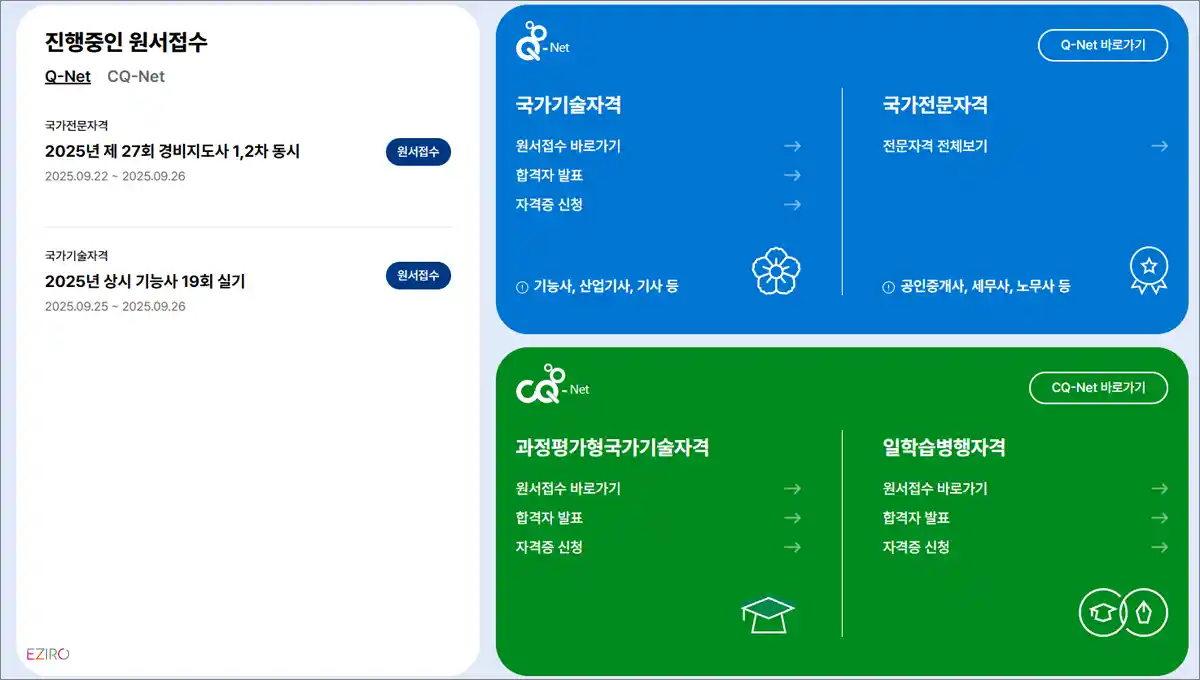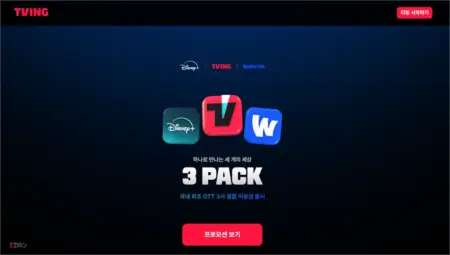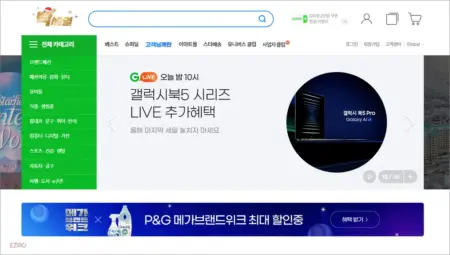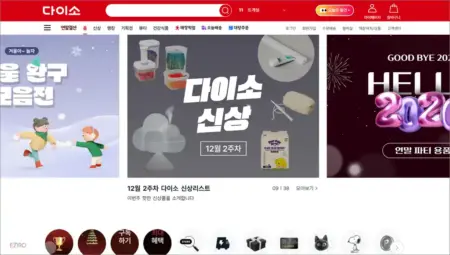큐넷 홈페이지 바로가기 https://www.q-net.or.kr 및 이용 안내입니다. 큐넷 홈페이지는 한국산업인력공단이 운영하는 국가공인 자격시험 포털입니다. 기능사부터 기사, 기술사, 국가전문자격시험까지 광범위한 종목의 시험 신청, 발표, 이의신청 등을 모두 통합하여 제공하며, 사용자는 시험의 모든 절차를 한 곳에서 처리할 수 있습니다.
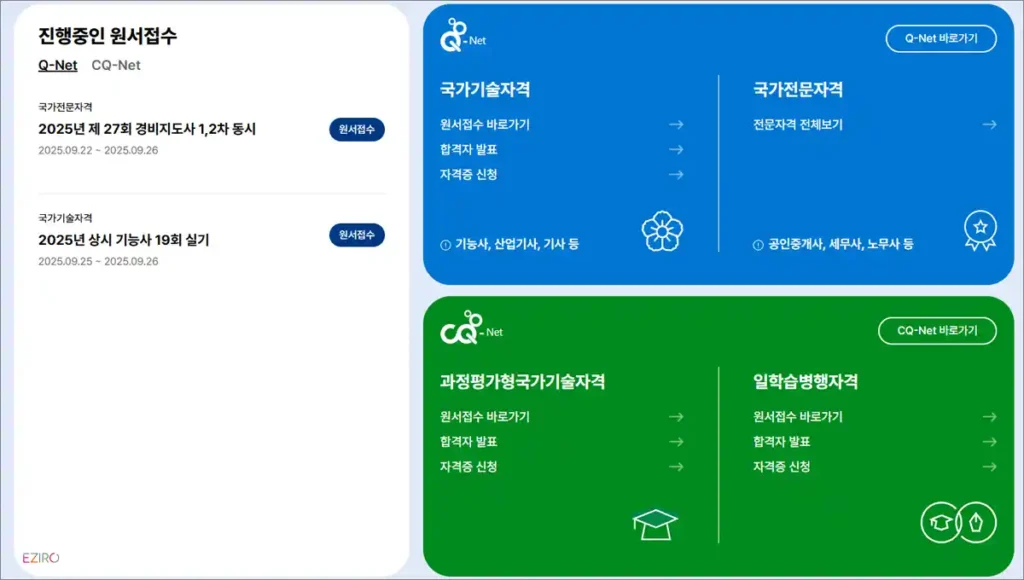
목차
큐넷 홈페이지 바로가기
큐넷 홈페이지는 PC와 모바일에서 동일하게 접속 가능하며 별도 앱 없이 브라우저만으로도 이용이 가능합니다. 아래 주소 ‘https://www.q-net.or.kr‘를 클릭해서 유사 사이트와의 혼동 및 접속 오류 없이 이동하시기 바랍니다.
큐넷 홈페이지 원서접수 방법
큐넷 홈페이지에서 원서접수는 아래 절차를 따르시기 바랍니다.
로그인하기
- Q-Net 큐넷 홈페이지 메인에서 원서접수 버튼을 클릭합니다.
- 아이디와 비밀번호를 입력한 뒤 로그인 버튼을 클릭합니다.
접수신청하기
- 이용약관 내용을 확인하고 동의를 진행합니다.
- 응시 시험을 확인하고 접수하기 버튼을 클릭합니다.
- 학력, 경력 및 자격정보별 세부 설문항목에 각각 답한 후 다음 버튼을 클릭합니다.
- 응시종목명과 편의제공 여부를 선택한 뒤 다음 버튼을 클릭합니다.
- 지역과 시험일자 및 시험시간을 선택한 뒤 조회버튼을 클릭합니다.
- 접수를 진행하고자 하는 시험장을 선택한 뒤 접수하기 버튼을 클릭합니다.
- 응시종목 및 등급, 시험장소 및 시험일시, 검정수수료 등을 확인하고 가상계좌 입금시간 변경 안내사항을 확인한 뒤 결제하기 버튼을 클릭합니다.
결제하기 – 신용카드
- 결제수단을 선택합니다.(신용카드)
- 카드번호, 유효기간 등 카드 정보 입력 후 서비스 이용약관, 개인정보 처리 동의사항에 체크하고 다음 버튼을 클릭합니다.
결제하기 – 실시간계좌이체
- 결제수단을 선택합니다.(계좌이체)
- 휴대폰 번호 및 비밀번호를 입력하고 다음 버튼을 클릭합니다. (토스페이먼츠 퀵계좌이체 결제정보가 미등록 되어있는 경우 계좌등록 프로세스가 우선 진행되어야 합니다.)
- 결제계좌, 현금영수증 발행 여부 선택 및 입력 후 결제하기 버튼을 클릭하여 결제를 완료합니다.
결제하기 – 외국인카드
- 결제수단을 선택합니다.(외국인카드)
- 결제할 신용카드 브랜드를 선택합니다.
- 카드번호, 유효기간 등 카드 정보 입력 후 서비스 이용약관, 개인정보 처리 동의사항에 체크하고 다음 버튼을 클릭합니다.
결제완료
- 신용카드, 실시간 계좌이체, 외국인 카드로 정상 결제가 완료되었을 경우 해당 화면이 나오게 됩니다.
결제하기 – 가상계좌(무통장입금)
- 결제수단을 선택합니다.(가상계좌)
- 입금할 은행을 선택합니다.
- 입금자명을 작성한 후 서비스 이용약관, 개인정보 처리 동의사항에 체크하고 다음 버튼을 클릭합니다.
- 가상계좌의 경우 원서접수 금액을 입금 계좌번호에 기한 내에 입금을 해야만 최종접수가 완료처리 됩니다. 입금기한 내 입금이 되지 않을 경우 자동취소 처리가 되오니 유의하시기 바랍니다.
큐넷 홈페이지 개명 신청
- [로그인] 후 상단의 [마이페이지] > [개인정보수정] 메뉴를 클릭하여 해당 화면으로 이동합니다.
- [개명신청] 버튼을 클릭하여 개명신청 화면으로 이동합니다.
- 개인정보 수집 동의 후 인증방법을 선택하여 클릭해주세요.
- 아이핀(I-PIN) 인증의 경우, 아이핀정보 입력 후 확인 버튼을 클릭해주세요.
- 본인명의 휴대폰 인증의 경우, 개인정보 입력 후 확인 버튼을 클릭해주세요. 회원등록된 이름과 이동통신사, 신용평가기관 모두 변경된 이름으로 등록된 경우에만 온라인 개명신청이 가능합니다. 개명 후 이름으로 회원가입(실명인증) 시 온라인 개명신청 지원불가
큐넷 고객지원
※ 운영시간 09:00 ~ 18:00 (유료)
이상입니다.
[다른글]